如何在 iPhone、iPad、Mac 上的 Chrome 中重新打开关闭的标签页
![]()
您是否使用谷歌浏览器而不是 Safari 在 iPhone、iPad 或 Mac 上浏览网页?如果是这样,您可能会对如何在 Chrome 中重新打开已关闭的标签页感兴趣。
Chrome 是互联网用户中最流行的网络浏览器,因此无论您使用的是 iPhone、iPad、Mac、Windows、Linux、Android 还是 Chromebook 设备,您都可能正在积极使用或至少熟悉它。无论您使用哪种浏览器,人们都倾向于不小心关闭标签页,如果您丢失了他们在浏览器中打开的网页,这可能会令人沮丧。
如果您是 Google Chrome 用户并且不确定如何取回关闭的标签页,请继续阅读以了解如何利用这个巧妙的技巧快速重新打开您在 iPhone 版 Chrome 中关闭的标签页、iPad 和 Mac。
如何在 iPhone、iPad 上的 Chrome 中重新打开关闭的标签页
无论您使用的是 iOS 还是 macOS 设备,在 Google Chrome 中查看和重新打开最近关闭的标签页都是一个非常简单明了的过程。只需按照以下步骤开始。
- 在您的 iPhone 或 iPad 上打开“Chrome”。
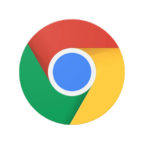
- 现在,点击位于屏幕右下角的三点图标。

- 接下来,向下滚动并从弹出菜单中选择“最近的标签”,如下所示。
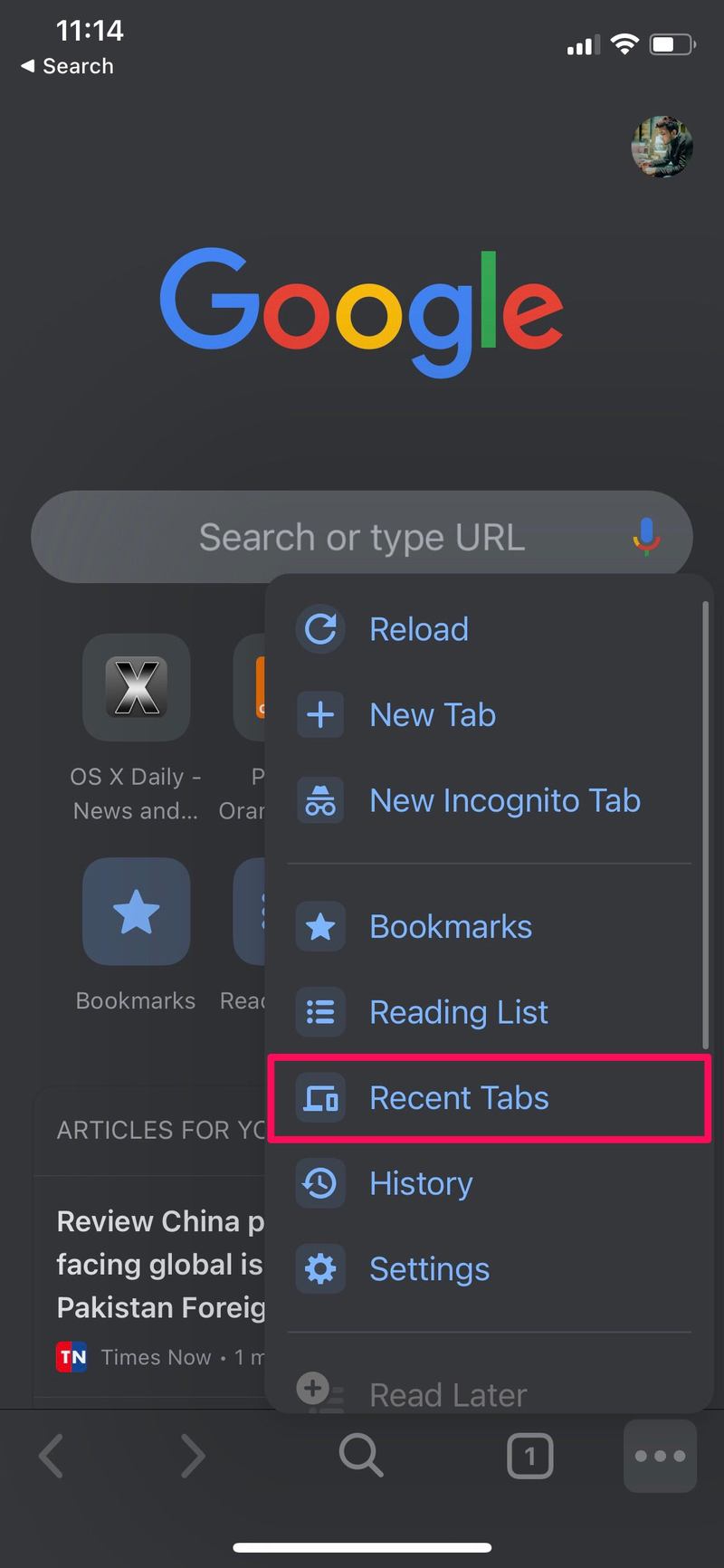
- 在这里,您将能够查看您最近关闭的所有选项卡的列表。在新标签页中再次选择您要重新打开的网站,一切顺利。
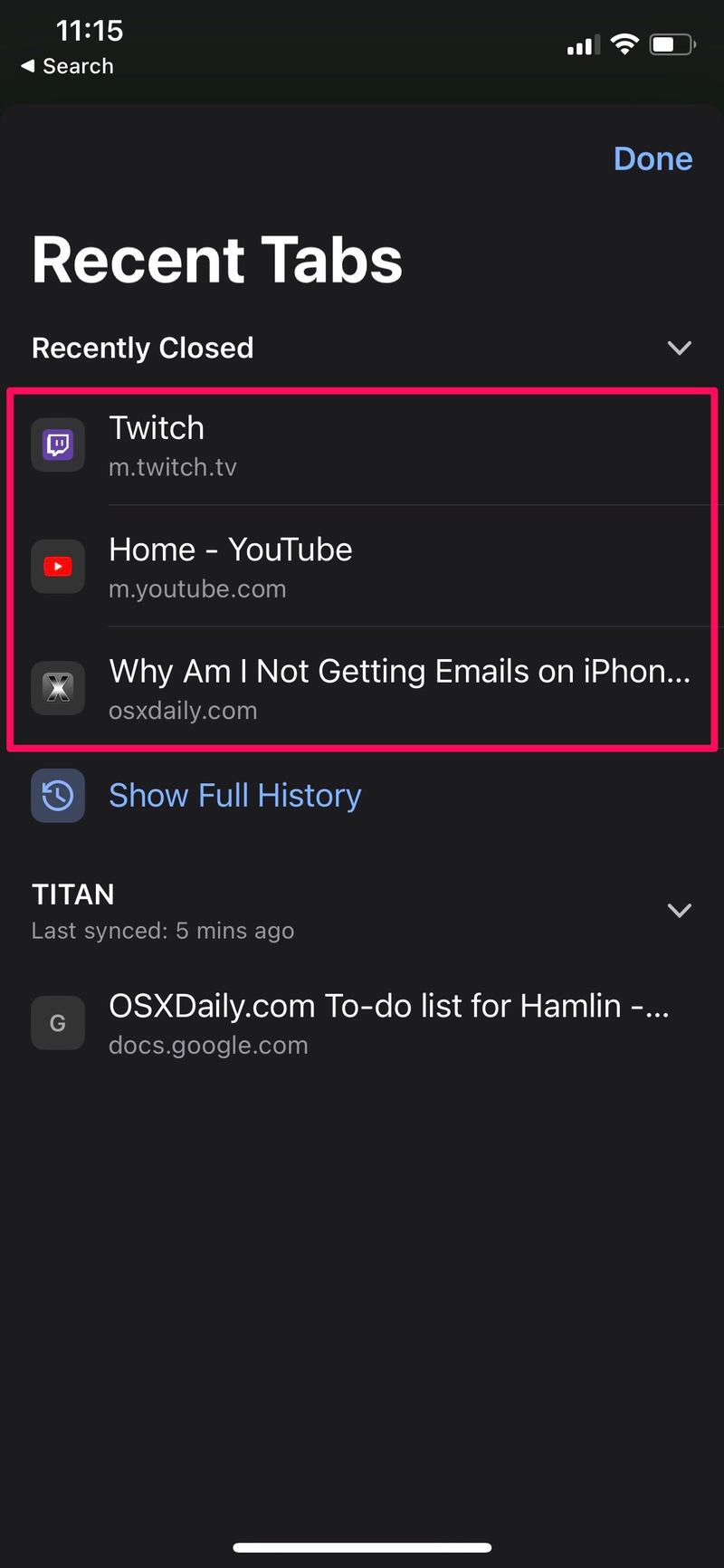
在 iPhone 和 iPad 版 Chrome 中重新打开关闭的标签页非常好,对吧?
如何在 Chrome for Mac 中重新打开关闭的标签页
在 Mac 版 Chrome 中重新打开标签页同样简单:
- 在 Mac 上访问 Chrome
- 右键单击标签栏的空白处,然后选择“重新打开关闭的标签”,如下所示。

这就是它的全部内容。
现在您已经了解了如何在 iPhone、iPad 和 Mac 上重新打开关闭的 Chrome 标签页。
虽然我们在本文中主要关注 iOS 和 macOS 设备,但您也可以按照以下步骤在 Android 智能手机、Linux 或 Windows PC 上的 Chrome 中重新打开关闭的标签页。
如果您是依赖 Safari 浏览网页的无数 Apple 用户中的一员,您会很高兴知道 Apple 在 Safari 中也提供了类似的功能。无论您使用的是 Mac、iPhone 还是 iPad,都可以重新打开关闭的标签适用于 iOS/iPadOS 的 Safari 和 适用于 macOS 设备的 Safari .
您打算改用 Chrome 吗?如果是这样,您可能想了解如何导入将存储在 Safari 中的密码和登录名保存到 Chrome 并使切换更容易。除了能够快速重新打开关闭的标签页之外,Chrome 浏览器还提供了其他一些很棒的功能,比如能够快速翻译外语网页。

我们希望您能够返回到您在设备上的 Chrome 中意外关闭的网页。这是一个不可否认的便利功能,对吧?在评论中分享您的任何想法、经验、技巧或替代方法。
